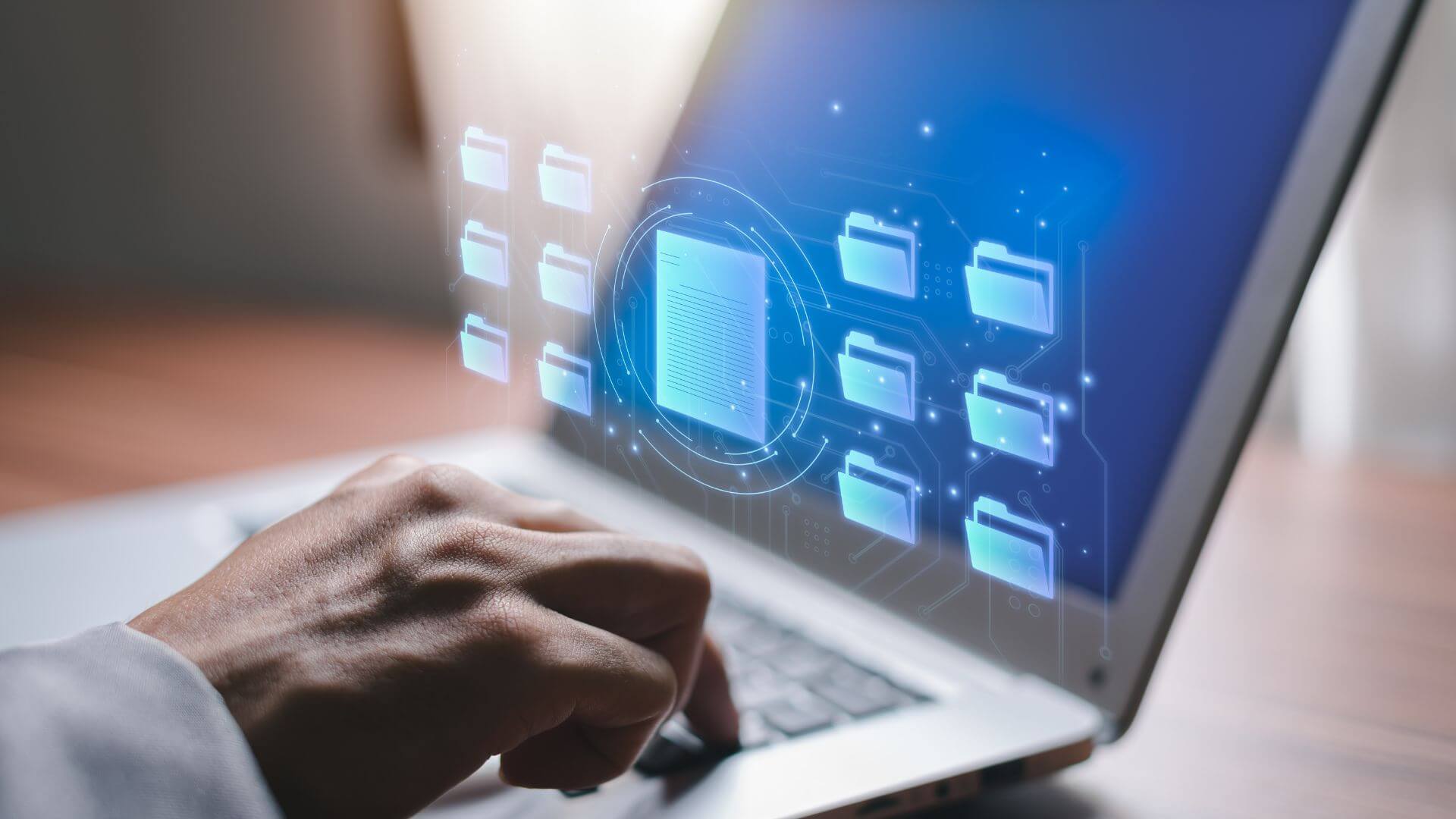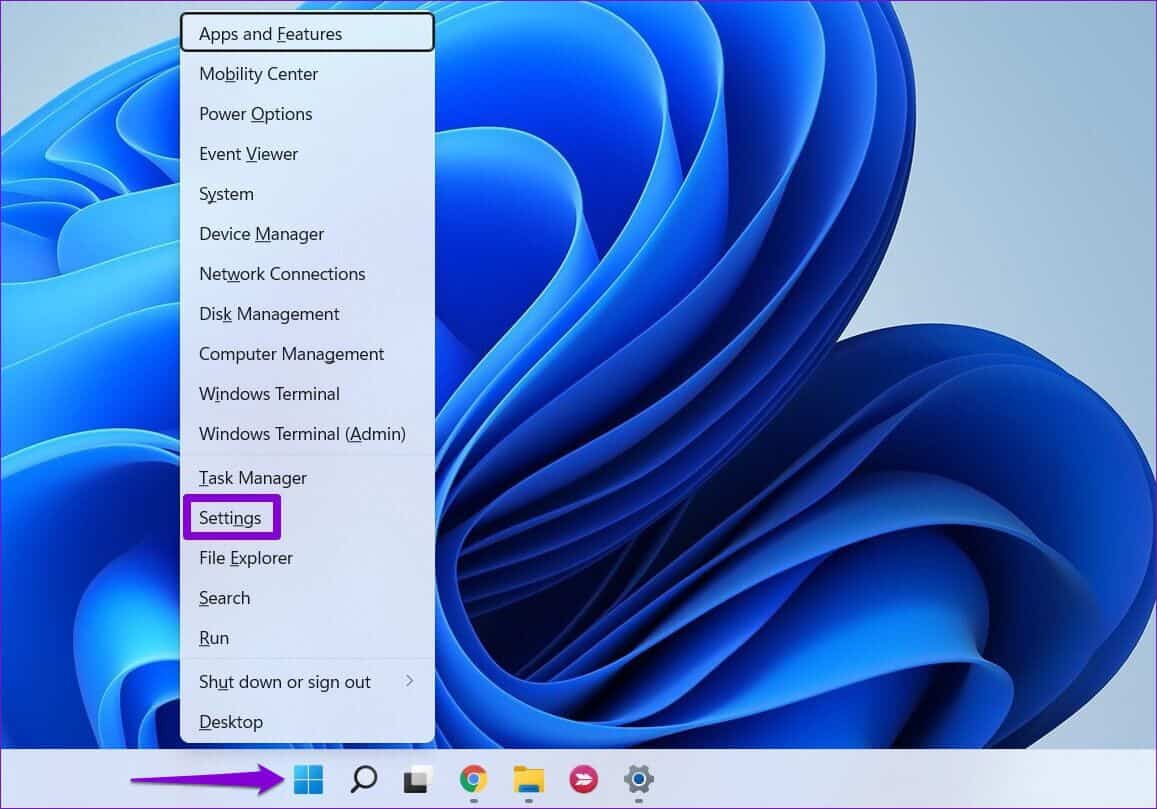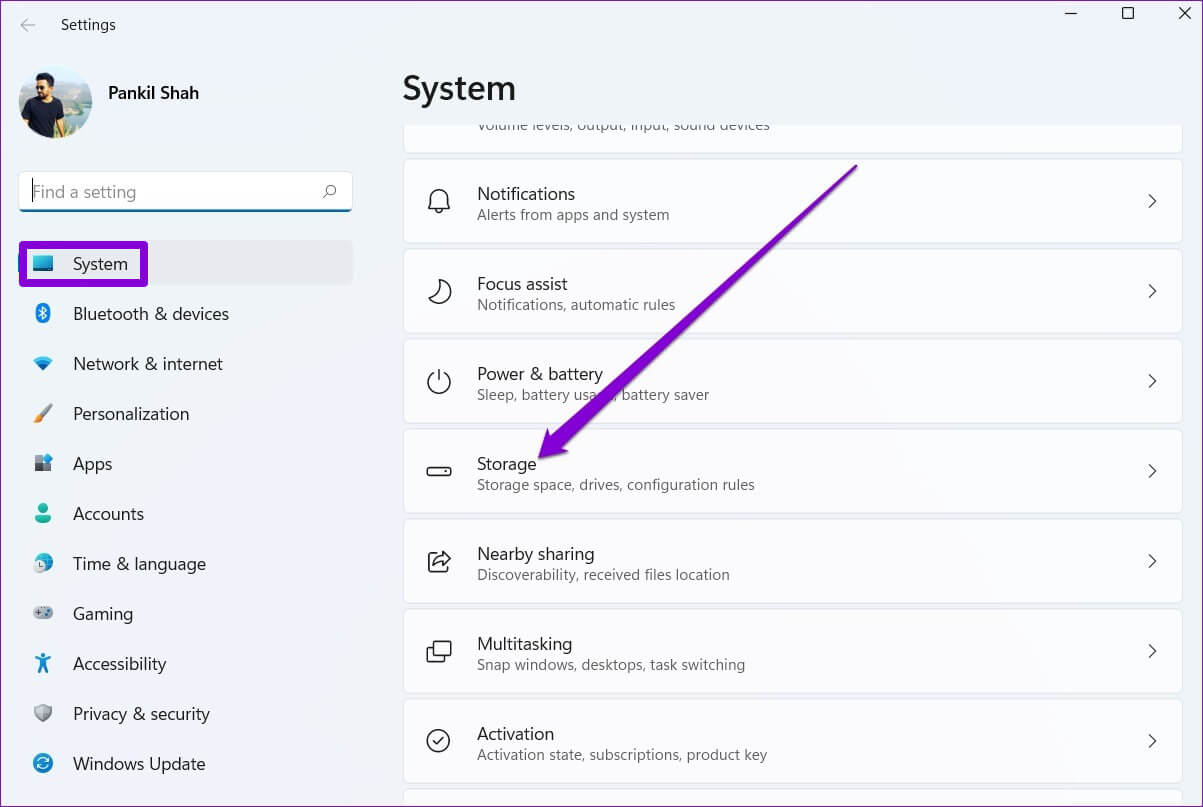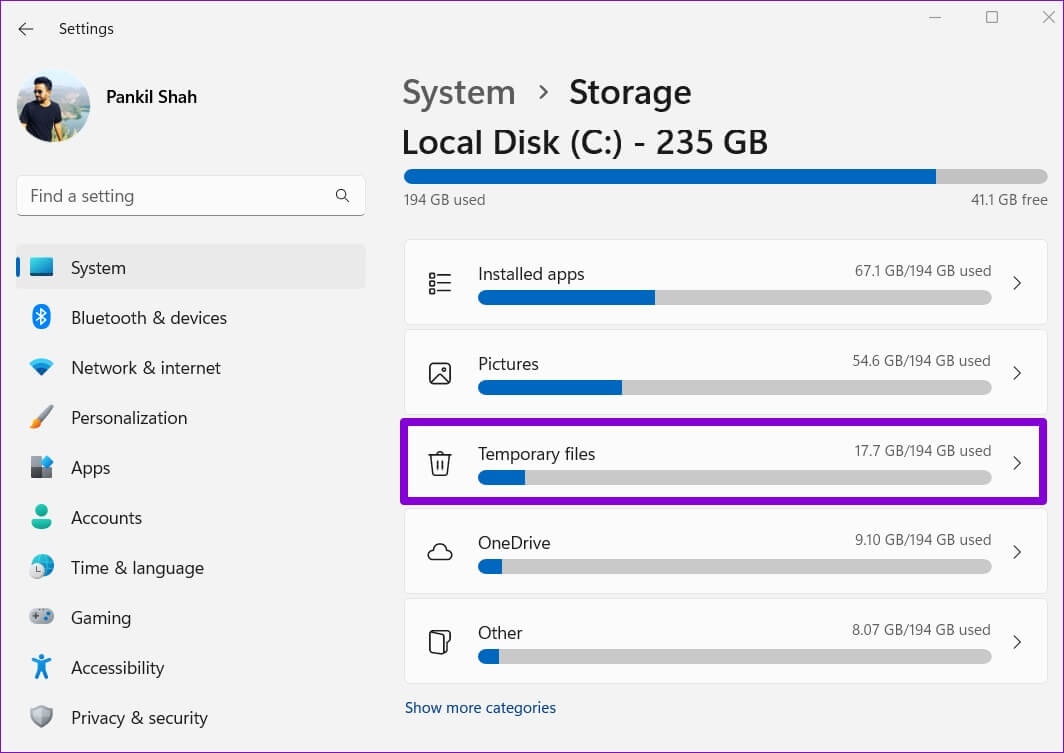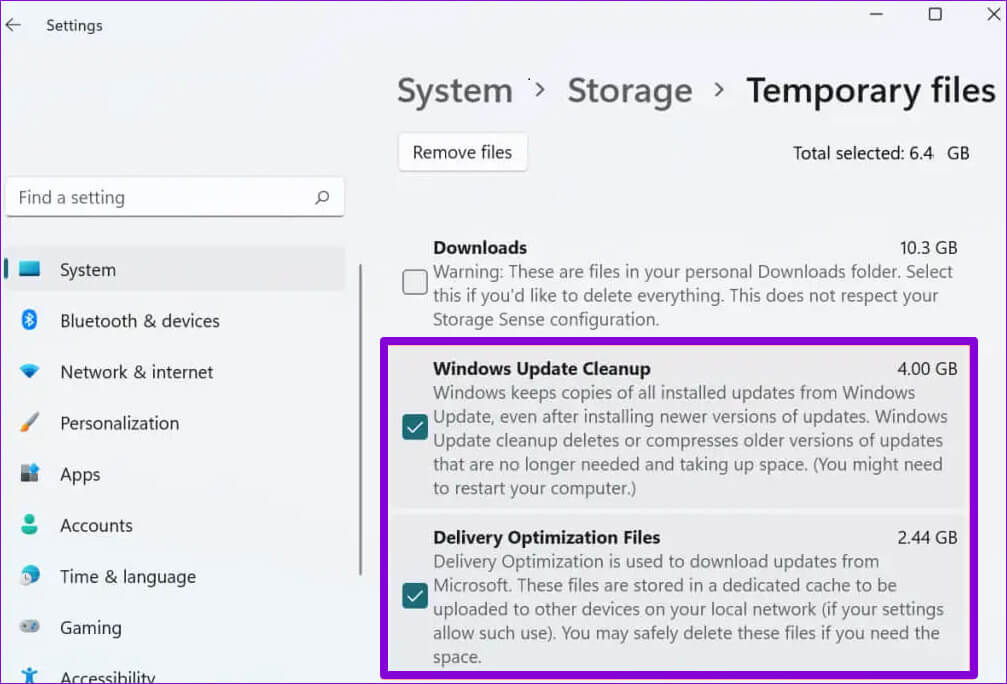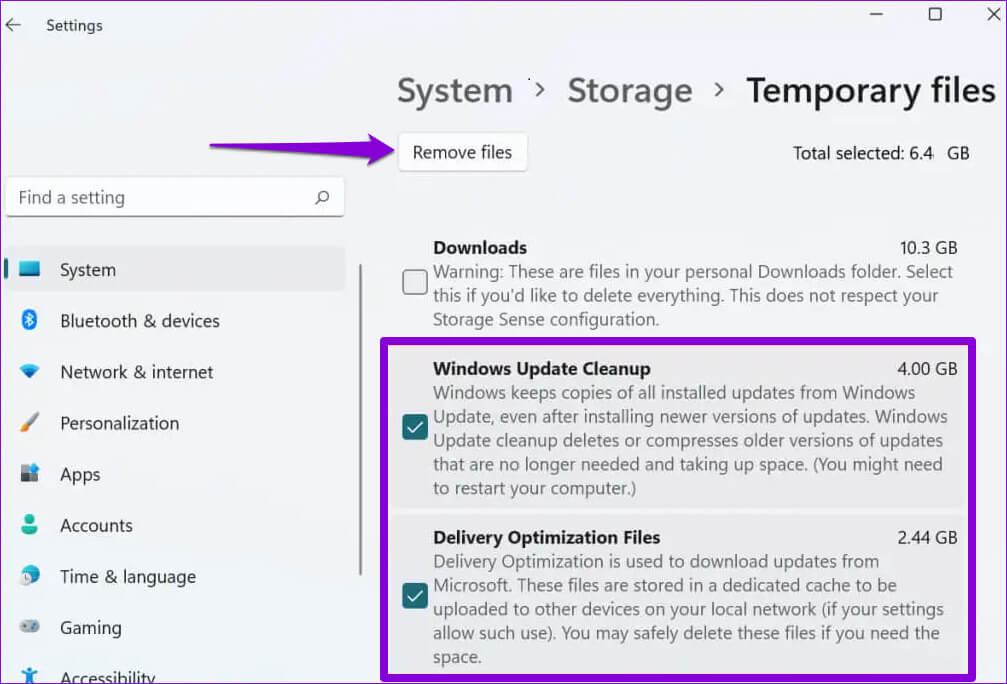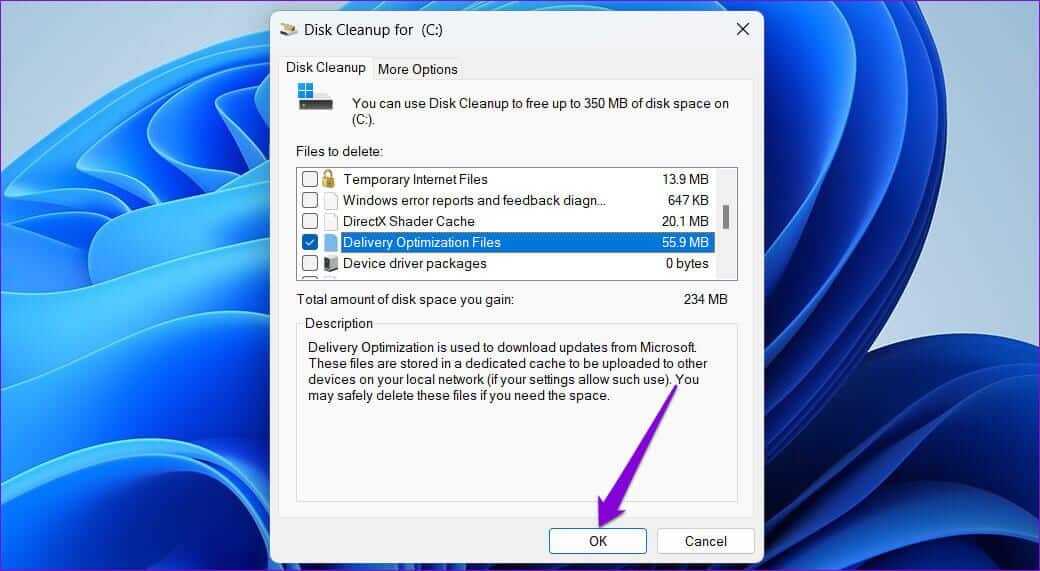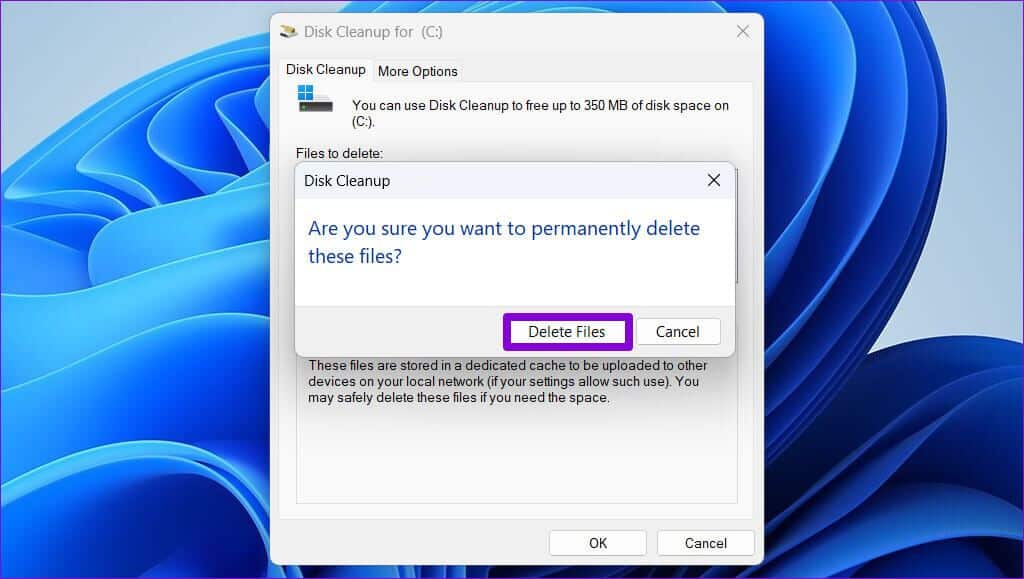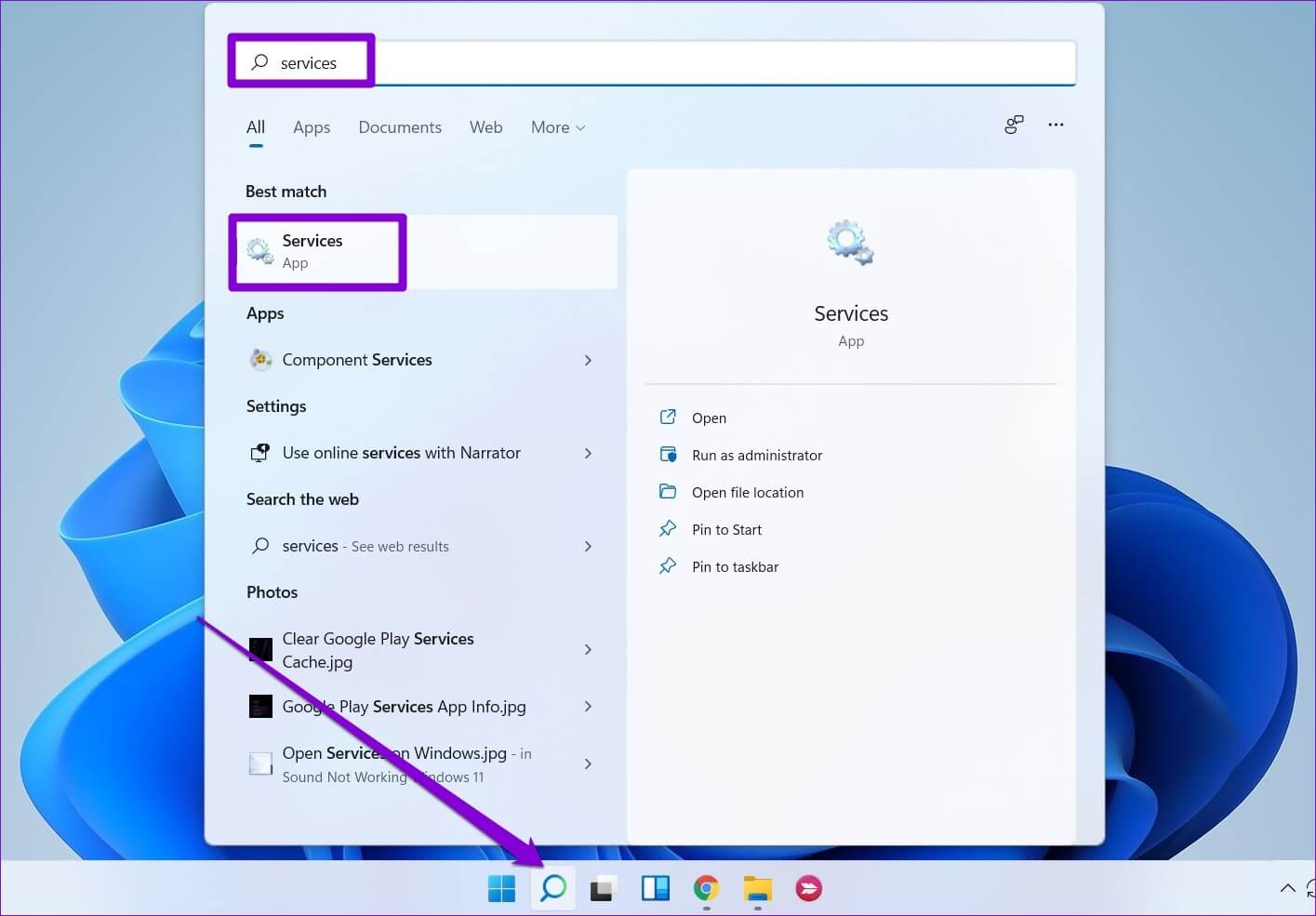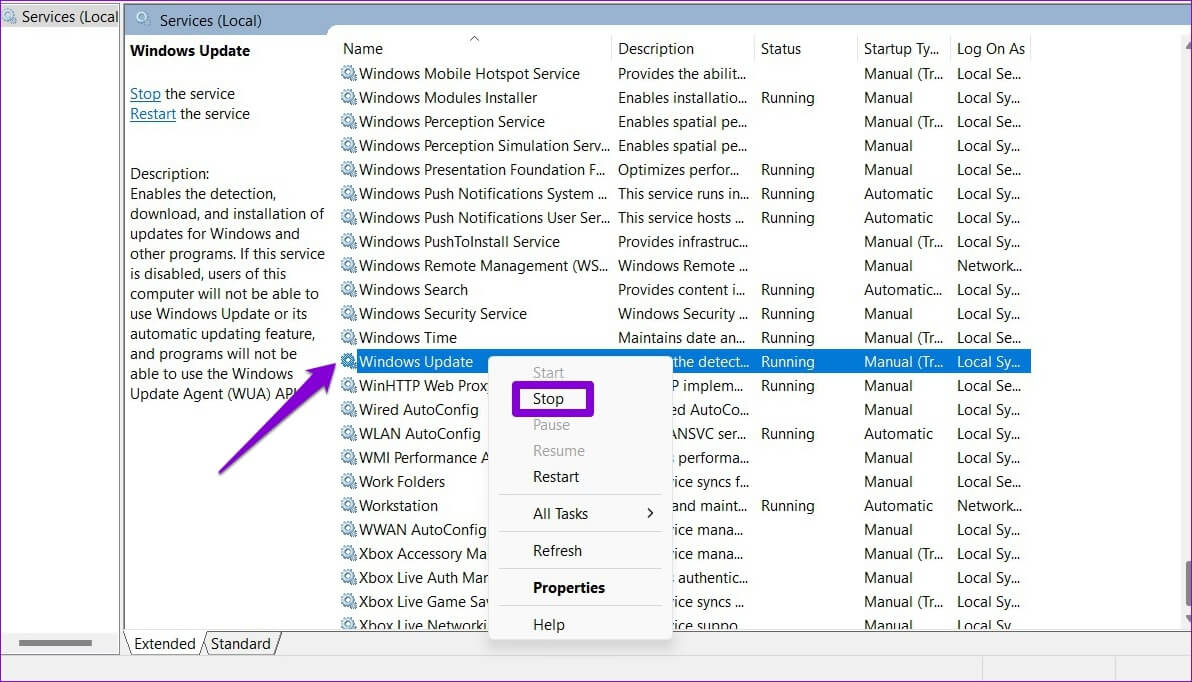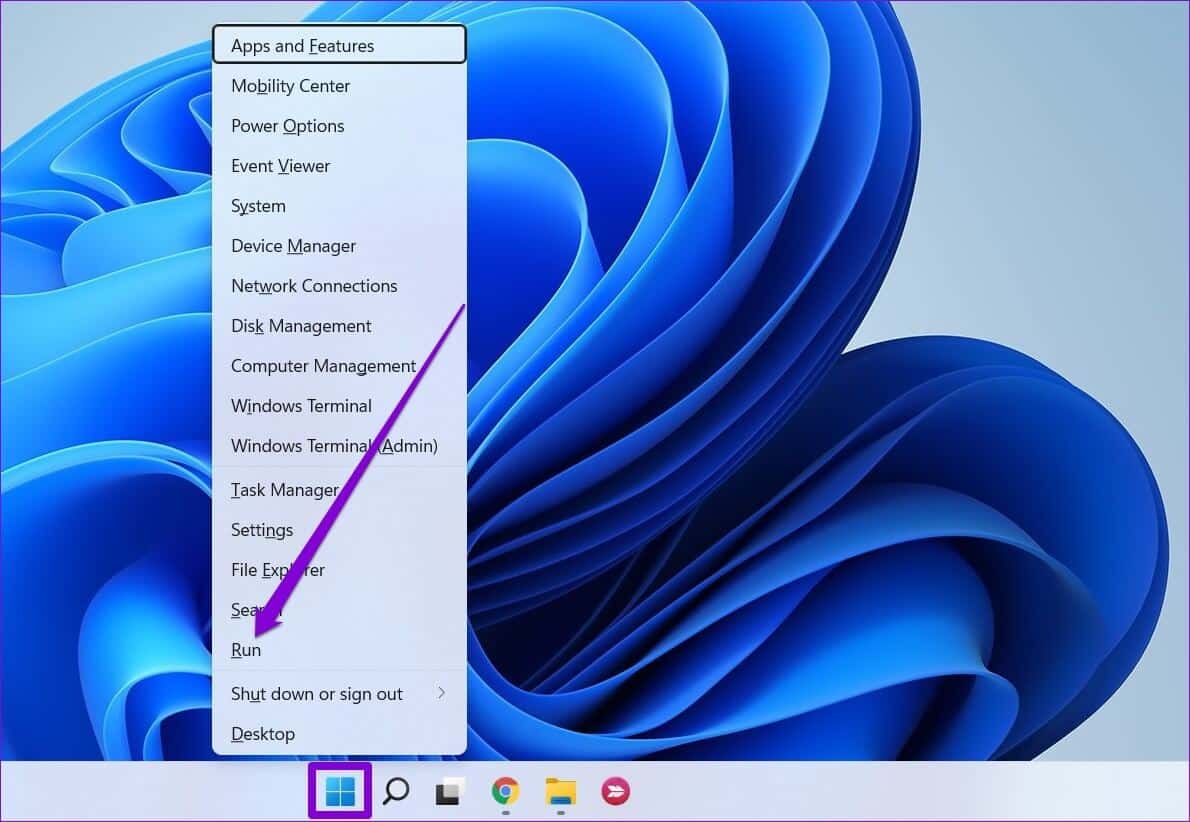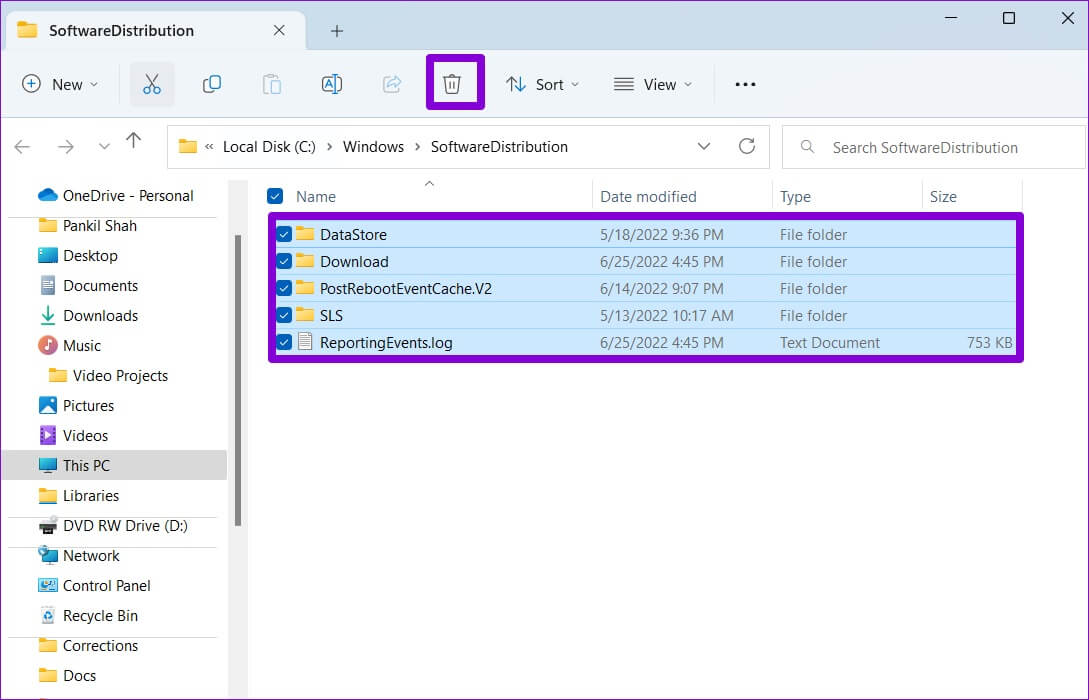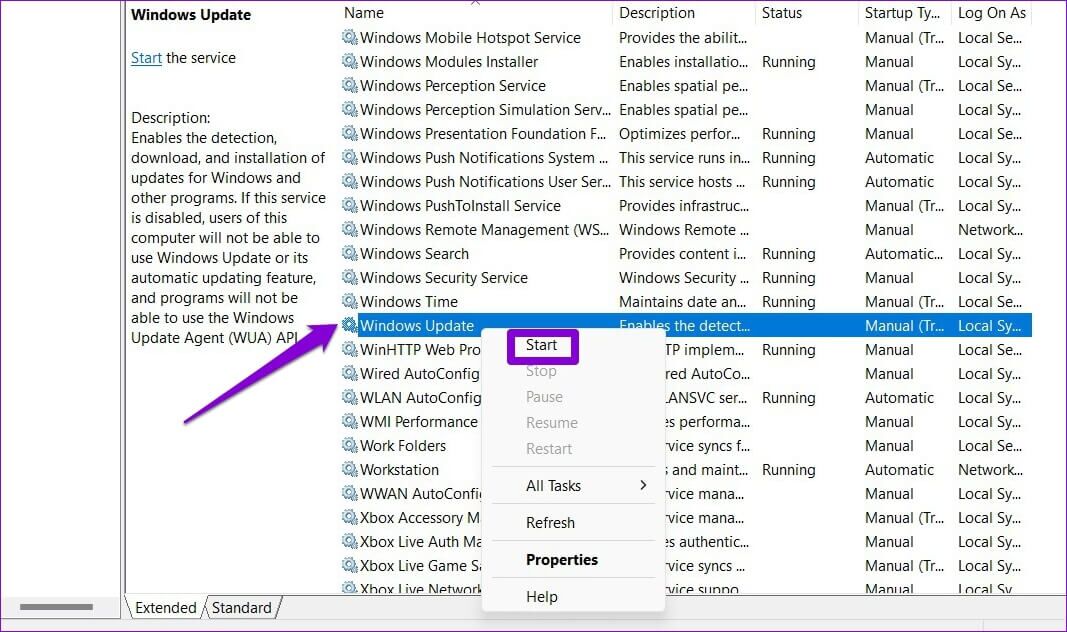Les 3 meilleures façons de supprimer les anciens fichiers de mise à jour Windows
Les mises à jour Windows apportent de nouvelles fonctionnalités, des améliorations de sécurité et des corrections de bogues à votre PC. Cependant, ces mises à jour laissent d'anciens fichiers d'installation, Ce qui peut prendre beaucoup d'espace de stockage sur ton ordinateur. Ainsi, vous pouvez récupérer de l'espace de stockage une fois que vous savez comment vous débarrasser des anciens fichiers de mise à jour Windows.
Windows 10 et Windows 11 ont des dossiers dédiés à l'enregistrement des mises à jour dont l'installation a échoué. Jusqu'à ce que vous installiez les mises à jour, une énorme quantité de fichiers reste sur le stockage de votre ordinateur. Heureusement, il existe plusieurs façons de supprimer les anciens fichiers de mise à jour Windows. Nous partagerons ces solutions pour vous aider à obtenir plus d'espace de stockage sur votre disque dur principal ou votre partition. Alors, sans plus tarder, allons-y.
Pourquoi et quand supprimer les anciens fichiers de mise à jour Windows
L'un des principaux avantages de la suppression des anciens fichiers de mise à jour Windows est qu'elle libère de l'espace de stockage. Surtout si vous utilisez un petit SSD, la suppression des anciens fichiers de mise à jour libérera pas mal de gigaoctets sur votre disque.
Cependant, vous ne devez jamais supprimer ces fichiers après avoir installé une mise à jour Windows, car cela supprimera l'option de revenir à la version précédente. Par conséquent, il est préférable de supprimer les anciens fichiers de mise à jour Windows uniquement si votre ordinateur fonctionne correctement et que vous n'avez pas l'intention de revenir à la version précédente.
Ensuite, examinons trois façons simples de supprimer les anciens fichiers de mise à jour Windows de votre ordinateur. Bien que nous ayons utilisé un PC Windows 11 pour prendre des captures d'écran pour cet article, vous pouvez également utiliser toutes ces méthodes sur Windows 10.
1. SUPPRIMER LES ANCIENNES FICHIERS DE MISE À JOUR WINDOWS VIA L'APPLICATION DES PARAMÈTRES
La section Stockage de l'application Paramètres fournit une ventilation détaillée de tous Fichiers temporaires sur votre ordinateur , y compris les anciens fichiers de mise à jour Windows. Voici comment y accéder pour supprimer les anciennes copies des mises à jour Windows.
Étape 1: Clic droit icône du menu démarrer Et sélectionnez Paramètres de la liste. Vous pouvez également appuyer sur Clé Windows + I Courir Appliquer les paramètres Vite.
Étape 2: En Onglet Système , Aller à Stockage Dans le volet droit.
Étape 3: Cliquez Fichiers temporaires.
Étape 4: Cochez les cases qui lisent "Nettoyage de la mise à jour de Windows" و "Fichiers d'optimisation de la livraison". Désélectionnez tout le reste.
Étape 5: Une fois sélectionné, appuyez sur bouton "Supprimer les fichiers" en haut. Lorsque vous y êtes invité, appuyez sur "Continuer".
Attendez que Windows supprime les fichiers sélectionnés et libère de l'espace de stockage.
2. Supprimez les anciens fichiers de mise à jour Windows avec l'outil de nettoyage de disque
Nettoyage de disque C'est un outil utile dans Windows qui vous permet de libérer de l'espace de stockage précieux sur votre ordinateur en supprimant les fichiers inutiles. Vous pouvez également l'utiliser pour supprimer les anciens fichiers de mise à jour de Windows. Voici comment.
Étape 1: Cliquez icône de recherche Au Barre des tâches Et le type nettoyage du disque Et sélectionnez Exécuter comme administrateur.
Étape 2: Utilisez le menu déroulant pour sélectionner votre lecteur principal et cliquez sur OK.
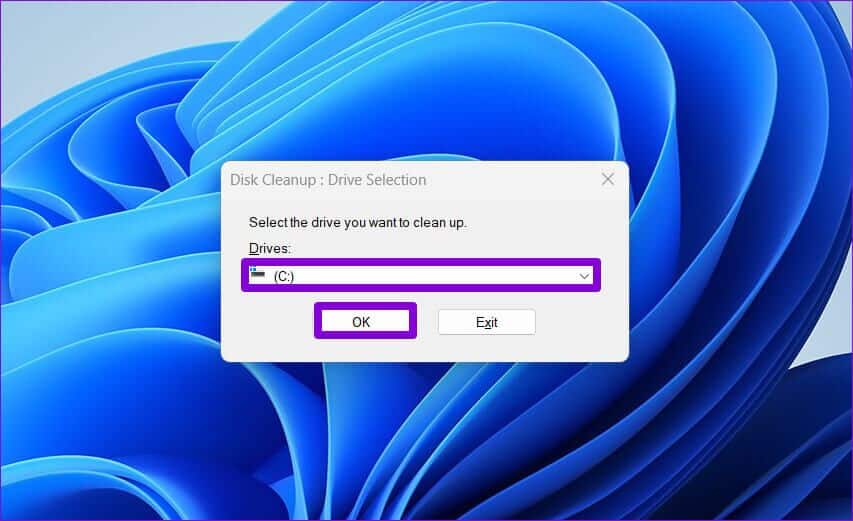
Étape 4: Sélectionner Supprimer des fichiers À confirmer.

3. SUPPRIMER LES ANCIENNES FICHIERS DE MISE À JOUR WINDOWS DU dossier SOFTWAREREDISTRIBUTION
Windows stocke tous les fichiers de mise à jour téléchargés dans le dossier SoftwareDistribution. Parfois, ces fichiers téléchargés sont là lorsque les téléchargements de Windows Update s'arrêtent ou ne se téléchargent pas complètement. Une fois que Windows a installé ces mises à jour, vous pouvez supprimer des fichiers du dossier SoftwareDistribution pour libérer de l'espace de stockage. Pour ce faire, vous devez d'abord arrêter le service Windows Update en suivant les étapes ci-dessous.
Étape 1: Clique sur Touche Windows + S Pour entrer dans le menu de recherche. Taper الخدمات dans la case et sélectionnez premier résultat Cela apparaît.
Étape 2: En Fenêtre des services Vous trouverez tous les services classés par ordre alphabétique. Faites défiler vers le bas pour sélectionner Emplacement du service de mise à jour Windows , faites un clic droit dessus et sélectionnez Arrête.
après Arrêtez le service de mise à jour Windows Vous pouvez utiliser les étapes suivantes pour supprimer les anciens fichiers de mise à jour Windows du dossier Distribution de logiciels.
Étape 1: Clic droit Démarrer le menu Et sélectionnez Courir de la liste résultante.
Étape 2: Type C: \ Windows \ SoftwareDistribution Sur le terrain Ouvert Et presse Entrez.
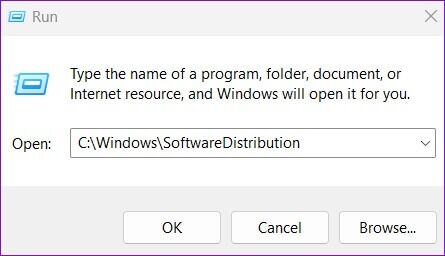
Après avoir supprimé le dossier, ouvrez Fenêtre des services Encore une fois (vérifiez les étapes ci-dessus) et commencez Service de mise à jour Windows.

espace de stockage vidé sur les fenêtres
La suppression des anciens fichiers Windows Update est un moyen simple de libérer de l'espace de stockage sans compromettre vos données personnelles. De plus, il est totalement sûr de le faire. Vous pouvez utiliser l'une des méthodes ci-dessus pour supprimer les anciens fichiers de mise à jour Windows en quelques clics.
Toujours à court d'espace de stockage ? Découvrez comment activer et utiliser Storage Sense pour configurer Windows afin de supprimer automatiquement les fichiers indésirables.